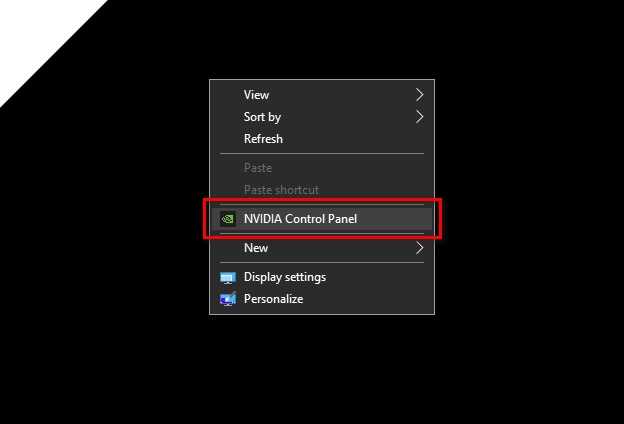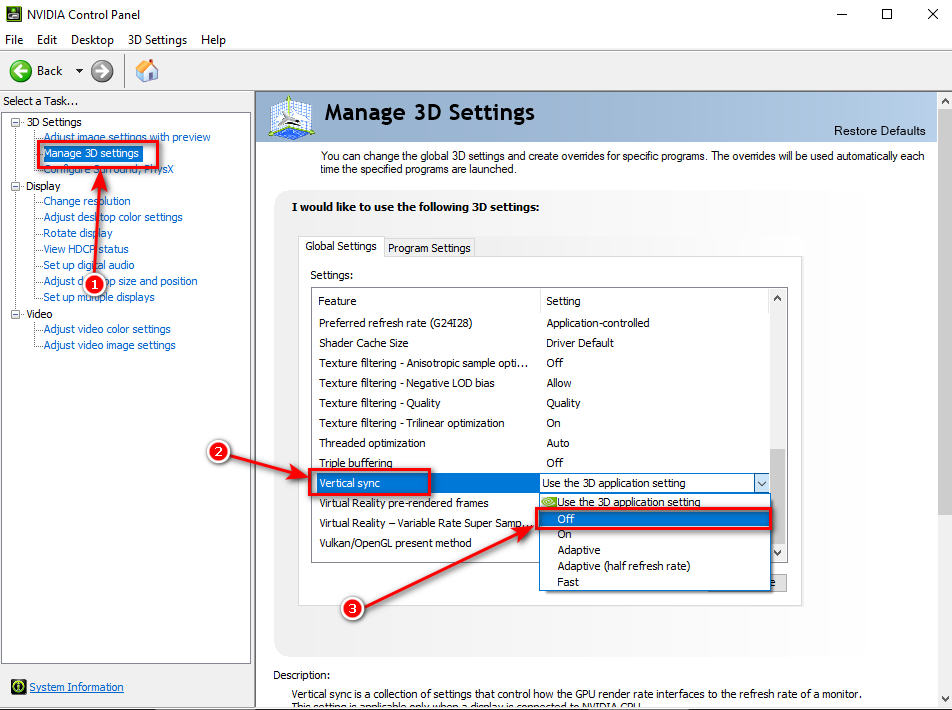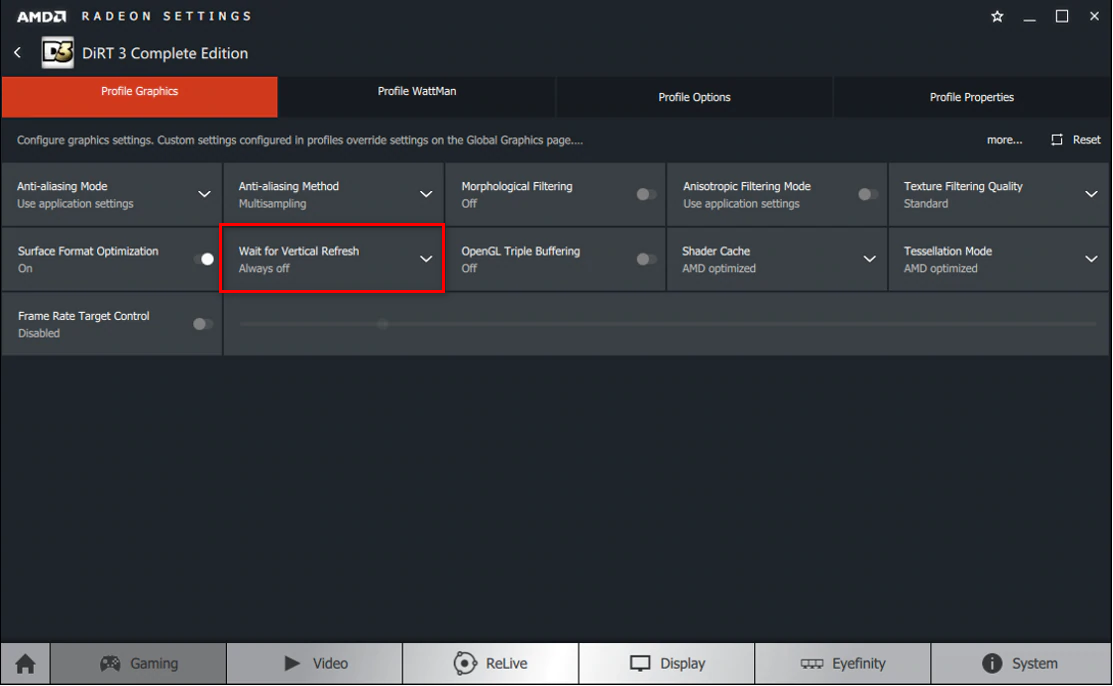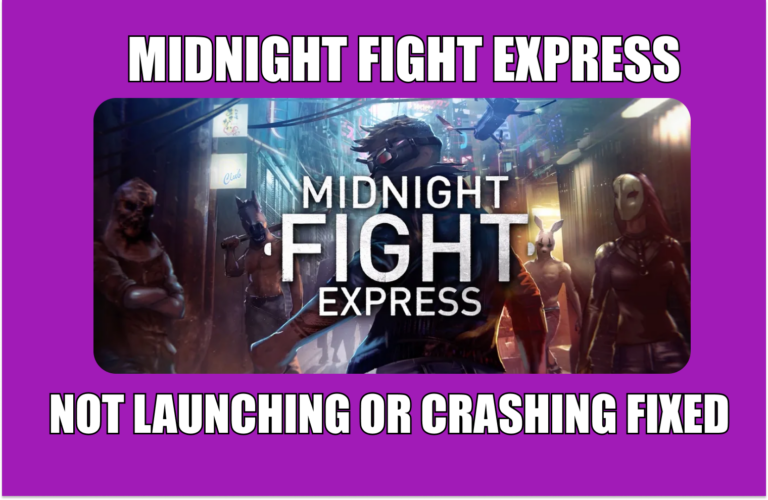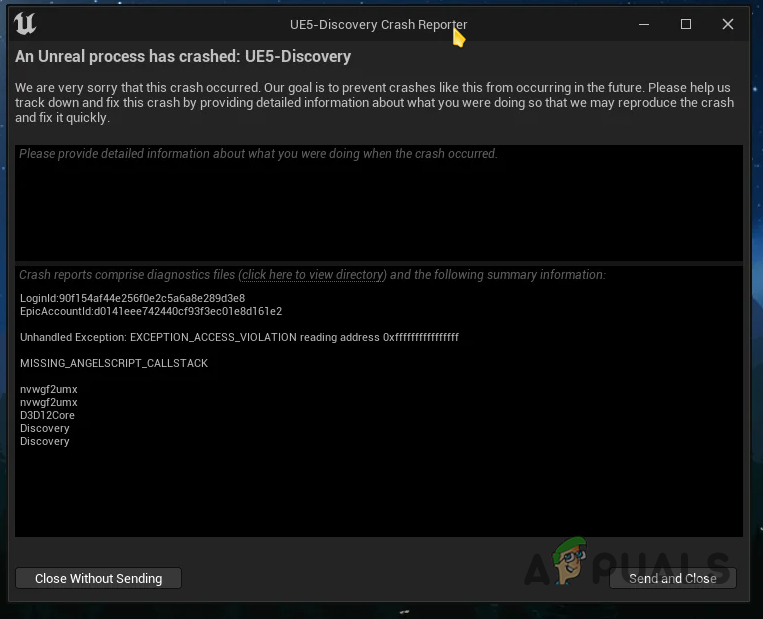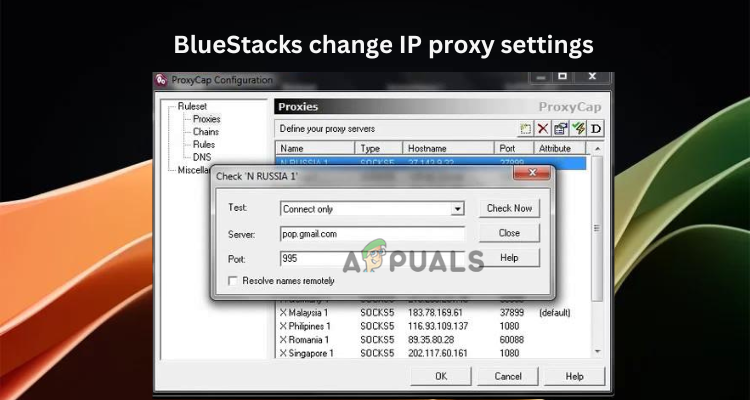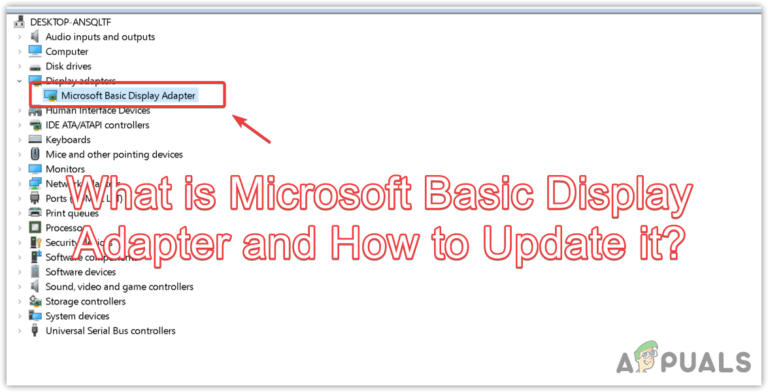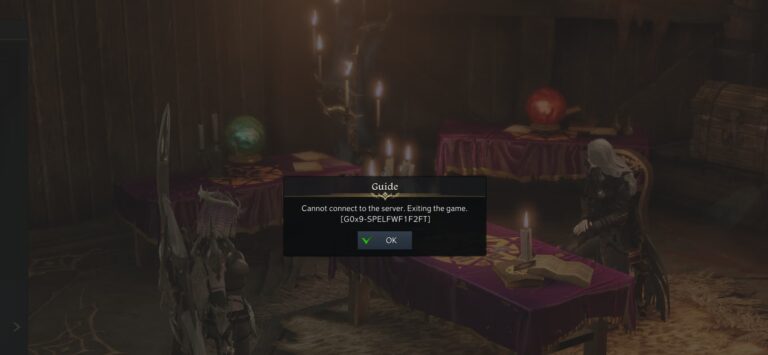Что такое вертикальная синхронизация? Вы должны выключить его или включить?
Вы испытываете разрывы экрана во время игры? Хотите знать, что такое VSync и как он может улучшить ваш игровой опыт? В этой статье мы рассмотрим VSync, его назначение и способы включения или отключения на разных платформах.
Что такое вертикальная синхронизация?
VSync, сокращение от Vertical Synchronization, представляет собой графическую технологию, которая синхронизирует частоту кадров в игре с частотой обновления вашего дисплея. Его основная цель — устранить разрыв экрана, визуальный артефакт, который возникает, когда частота кадров в игре превышает частоту обновления дисплея.
Программы для Windows, мобильные приложения, игры - ВСЁ БЕСПЛАТНО, в нашем закрытом телеграмм канале - Подписывайтесь:)
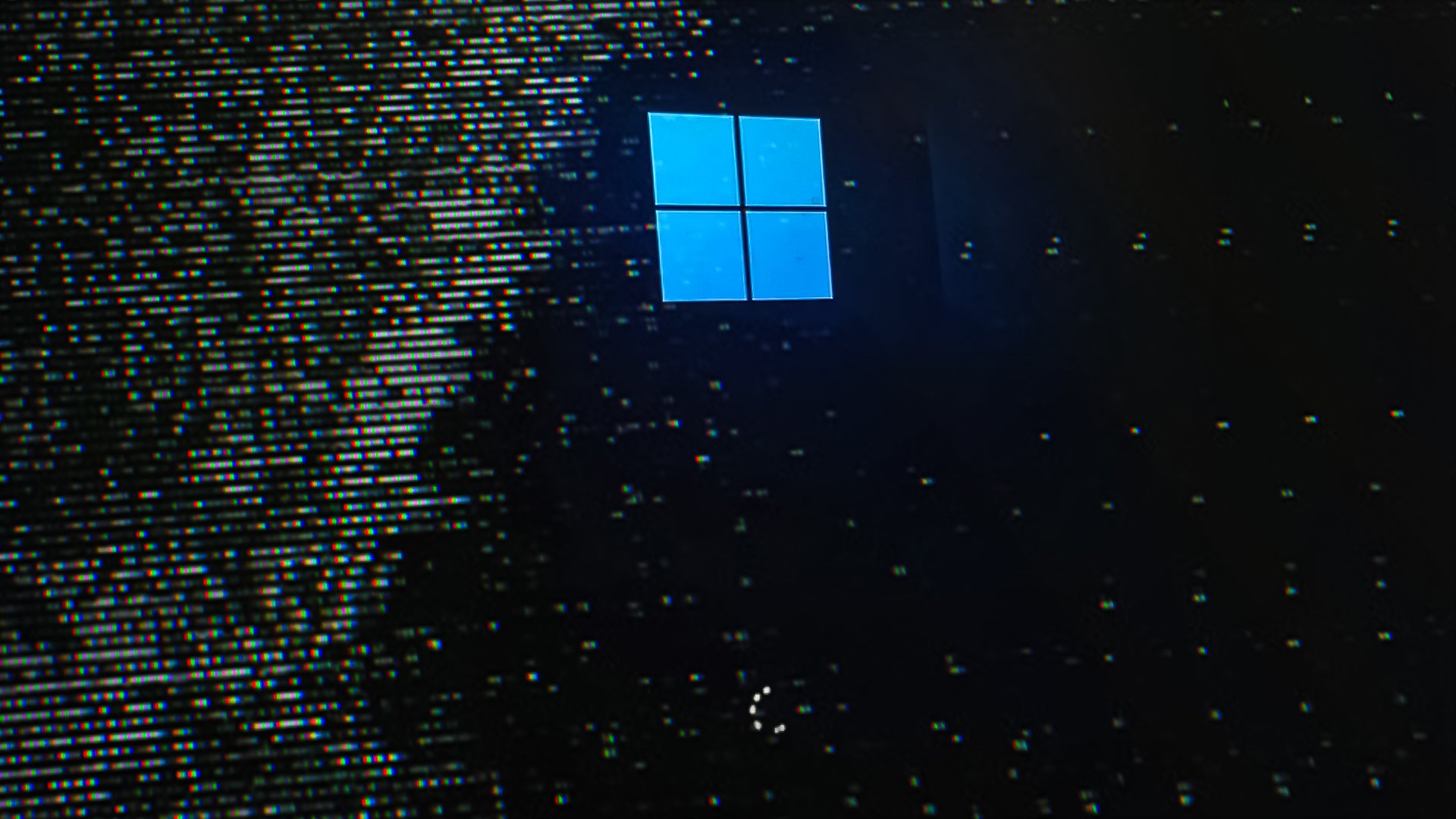
Следует ли включать или отключать VSync?
Решение о включении или отключении VSync зависит от ваших конкретных предпочтений и конфигурации системы. Давайте рассмотрим оба сценария:
VSync On: если вы включите VSync, ваша видеокарта будет ограничивать частоту кадров в соответствии с частотой обновления вашего дисплея. Это устраняет разрывы экрана, но может привести к задержке ввода, что может повлиять на отзывчивость элементов управления.
VSync Off: отключение VSync позволяет вашей видеокарте отображать кадры с максимальной скоростью, потенциально превышающей частоту обновления дисплея. Это может привести к разрыву экрана, но также может обеспечить более плавный игровой процесс с уменьшенной задержкой ввода.
Это зависит от ваших личных предпочтений, мы рекомендуем вам отключить его, если вы хотите более плавного игрового процесса, и включить его, если вы заботитесь о качестве, а не о производительности.
Как отключить вертикальную синхронизацию
1. Панель управления NVIDIA:
Чтобы отключить VSync с помощью панели управления NVIDIA, выполните следующие действия:
- Щелкните правой кнопкой мыши на рабочем столе и выберите «Панель управления NVIDIA» в контекстном меню.

- В Панели управления NVIDIA перейдите к «Настройки 3D» и нажмите «Управление настройками 3D».
- Перейдите на вкладку «Глобальные настройки» и найдите параметр «Вертикальная синхронизация».
- Выберите «Выкл.», чтобы отключить VSync, и нажмите «Применить», чтобы сохранить изменения.

2. Настройки AMD Radeon:
Если у вас есть видеокарта AMD, выполните следующие действия, чтобы отключить VSync с помощью настроек AMD Radeon:
- Щелкните правой кнопкой мыши на рабочем столе и выберите «Настройки AMD Radeon» в контекстном меню.
- В окне настроек AMD Radeon нажмите «Игры» в верхнем меню.
- Выберите «Глобальные настройки» и найдите параметр «Ждать вертикального обновления».
- Выберите «Enhanced Sync» или «Off», чтобы отключить VSync, и нажмите «Apply», чтобы сохранить изменения.

3. HD-графика Intel:
Для пользователей Intel HD Graphics действия по отключению вертикальной синхронизации могут различаться в зависимости от конкретной версии драйвера. Вот общее руководство:
- Щелкните правой кнопкой мыши на рабочем столе и выберите «Свойства графики» или «Параметры графики» в контекстном меню.
- Найдите вкладку «3D» или «Настройки 3D» и найдите параметр VSync.
- Установите для VSync значение «Выкл.» или «Настройки приложения» и нажмите «Применить», чтобы сохранить изменения.
VSync и G-Sync/FreeSync
Если у вас есть монитор, совместимый с G-Sync или FreeSync, вам может быть интересно, как VSync взаимодействует с этими технологиями. Вот краткое объяснение:
G-синхронизация:
G-Sync — это запатентованная технология адаптивной синхронизации, разработанная NVIDIA. Когда G-Sync включен, VSync обычно следует отключать в играх, чтобы предотвратить ненужные ограничения частоты кадров. G-Sync устраняет разрывы экрана без задержки ввода.
Бесплатная синхронизация:
FreeSync — это технология адаптивной синхронизации, разработанная AMD. Подобно G-Sync, FreeSync лучше всего работает с отключенной вертикальной синхронизацией. Он обеспечивает переменную частоту обновления, уменьшая разрывы экрана при сохранении плавного игрового процесса.
Freesync против G-Sync против VSync
Вот краткое сравнение трех технологий:
ФункцияFreesyncG-SyncVSyncУстраняет разрывы экранаДаДаДаЗадержка вводаМинимальнаяМинимальнаяПотенциальнаяТребуется специальное оборудованиеНетДаНет
Заключение
Понимание и настройка VSync может сильно повлиять на ваш игровой опыт. Независимо от того, решите ли вы включить или отключить VSync, важно учитывать ваши конкретные потребности, аппаратные возможности и наличие таких технологий, как G-Sync или FreeSync. Поэкспериментируйте с различными настройками, чтобы найти оптимальный баланс между разрывами экрана, задержкой ввода и общей плавностью в ваших играх.
Программы для Windows, мобильные приложения, игры - ВСЁ БЕСПЛАТНО, в нашем закрытом телеграмм канале - Подписывайтесь:)